一、Word中拼写检查功能简介
在日常使用Word进行文档编辑时,拼写检查功能是非常实用的。它能够自动检测文档中的拼写错误,并以特定的标记来提醒用户。这个功能默认是开启的,但有时可能因为设置问题没有正常显示拼写错误提示。对于经常撰写重要文档,追求准确性的用户来说,掌握如何确保拼写错误显示打开是很重要的。
二、检查Office选项中的拼写设置(以Word 2016及以上版本为例)
打开Word文档。点击“文件”选项卡,这会打开Word的文件菜单。在文件菜单中选择“选项”。在弹出的“Word选项”对话框中,找到“校对”选项卡。在这里,“在Word中更正拼写和语法时”区域包含了多个与拼写检查相关的设置。确保“键入时检查拼写”选项被勾选。如果这个选项没有被勾选,那么Word就不会在输入文字时自动检测拼写错误并显示提示了。还有一些其他的设置,如“键入时标记语法错误”“使用上下文拼写检查”等,可以根据个人需求进行勾选,它们有助于在不同方面发现文档中的文字问题。
三、快速访问工具栏中的拼写检查按钮
除了上述的常规设置之外,还可以通过快速访问工具栏来快速打开拼写错误显示功能。快速访问工具栏位于Word窗口的左上角。如果在这个工具栏中没有看到拼写检查相关的按钮,可以通过自定义快速访问工具栏来添加。点击快速访问工具栏右侧的小箭头,在弹出的菜单中选择“自定义快速访问工具栏”。在“Word选项”对话框中的“快速访问工具栏”选项卡下,从“从下列位置选择命令”的下拉菜单中选择“所有命令”,然后找到“拼写和语法”命令,点击“添加”按钮,将其添加到快速访问工具栏上。之后,当你在文档中想要检查拼写错误时,直接点击这个按钮,Word就会对文档进行检查并显示拼写错误。
四、不同语言环境下的拼写检查设置
在一些情况下,如果你的文档涉及到多种语言内容,可能需要特别设置语言相关的拼写检查。还是回到“文件”选项卡中的“选项”,在“校对”选项卡下,点击“语言”按钮。在这里,你可以为文档中的不同部分选择不同的语言。例如,如果文档中有部分英文内容,你可能需要将其语言设置为“英语(美国)”之类的。并且,对于每种选定的语言,其拼写检查的规则也会相应生效。如果没有正确设置语言,可能会导致某些单词被错误地标记为拼写错误或者真正的拼写错误没有被检测到。所以,在多语言文档编辑中,这一设置对于确保拼写错误显示准确起着重要作用。
五、宏与拼写检查显示
对于一些高级用户,还可以通过编写宏来实现更个性化的拼写错误显示控制。宏是一系列Excel命令的集合,可以通过编写特定的代码来控制Word的行为。例如,可以编写一个宏,在打开文档的时候就自动进行拼写检查,并将最后的总结显示在特定的位置或者以特定的格式显示。不过,编写宏需要一定的编程知识和经验。如果要尝试编写宏来实现拼写检查显示相关功能,可以先从简单的宏示例开始学习,了解宏的语法和基本结构,然后再根据自己对拼写检查显示的需求进行定制。
本文是由每日文章网(2345lzwz.cn)为大家创作
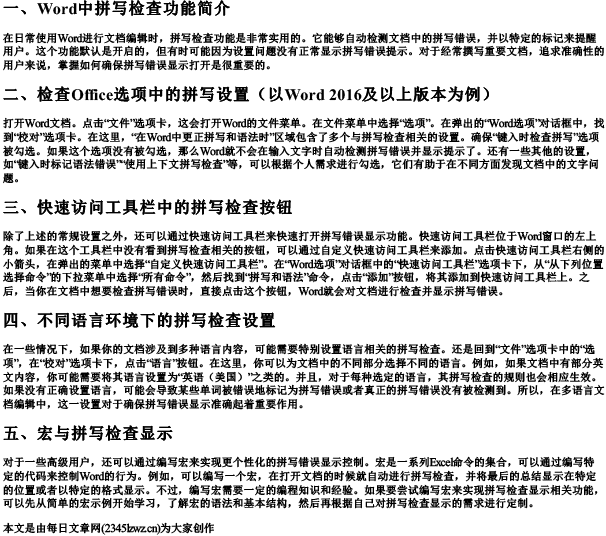
点击下载 word拼写错误显示怎么打开Word版本可打印